إصلاح خطأ Windows Update 8024402F
نشرت: 2017-10-11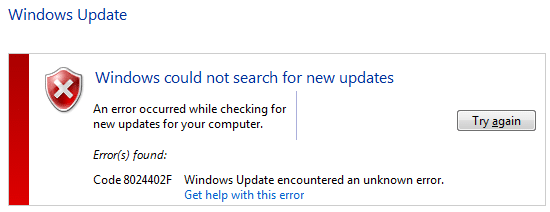
إذا كنت تحاول تحديث Windows وتواجه رمز الخطأ 8024402F ، فقد واجه Windows Update خطأً غير معروف ، فأنت في المكان الصحيح حيث سنناقش اليوم كيفية إصلاح هذه المشكلة. تعد تحديثات Windows ضرورية لأمان Windows ولضمان حسن سير عمل Windows. ولكن إذا لم تكن قادرًا على تحديث Windows ، فسيكون نظامك عرضة للاستغلال وينصحك بإصلاح المشكلة في أقرب وقت ممكن وتشغيل Windows Update.
تعذر على Windows البحث عن تحديثات جديدة:
حدث خطأ أثناء البحث عن تحديثات جديدة لجهاز الكمبيوتر الخاص بك.
تم العثور على خطأ: الرمز 8024402F واجه Windows Update خطأ غير معروف.
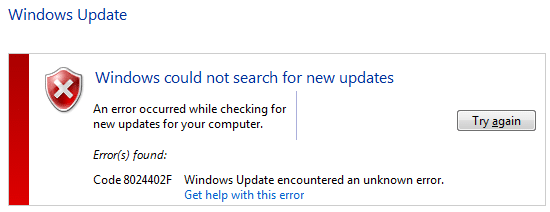
حتى إذا كنت تستخدم مستكشف أخطاء Windows Update ومصلحها ، فلن يتم حل الخطأ وحتى إعادة تثبيت Windows لن تحل المشكلة. لم تسود كل هذه الخطوات شيئًا لأن المشكلة الرئيسية تتعلق بجدار الحماية ويبدو أن إيقاف تشغيله يساعد في كثير من الحالات. على أي حال ، دون إضاعة أي وقت ، دعنا نرى كيفية إصلاح خطأ Windows Update 8024402F بالفعل بمساعدة خطوات استكشاف الأخطاء وإصلاحها المدرجة أدناه.
محتويات
- إصلاح خطأ Windows Update 8024402F
- الطريقة الأولى: تعطيل برنامج مكافحة الفيروسات وجدار الحماية مؤقتًا
- الطريقة الثانية: تحديث تاريخ / وقت Windows
- الطريقة الثالثة: تحقق من سجلات التحديث
- الطريقة الرابعة: تأكد من تشغيل خدمات Windows Update
- الطريقة الخامسة: تشغيل مدقق ملفات النظام وأداة DISM
- الطريقة السادسة: تشغيل مستكشف أخطاء Windows Update ومصلحها
- الطريقة 7: قم بإلغاء تحديد الوكيل
- الطريقة الثامنة: إعادة تسمية مجلد SoftwareDistribution
- الطريقة التاسعة: إعادة تعيين مكون Windows Update
إصلاح خطأ Windows Update 8024402F
تأكد من إنشاء نقطة استعادة في حالة حدوث خطأ ما.
الطريقة الأولى: تعطيل برنامج مكافحة الفيروسات وجدار الحماية مؤقتًا
في بعض الأحيان ، قد يتسبب برنامج مكافحة الفيروسات في حدوث خطأ ، وللتحقق من أن هذا ليس هو الحال هنا ، تحتاج إلى تعطيل برنامج مكافحة الفيروسات الخاص بك لفترة محدودة حتى تتمكن من التحقق مما إذا كان الخطأ لا يزال يظهر عند إيقاف تشغيل برنامج مكافحة الفيروسات.
1. انقر بزر الماوس الأيمن على رمز برنامج مكافحة الفيروسات من علبة النظام وحدد تعطيل.
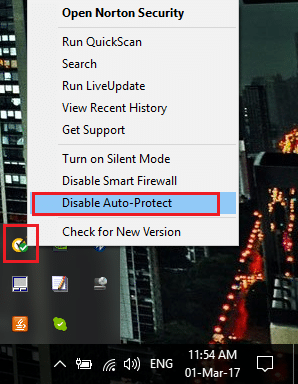
2. بعد ذلك ، حدد الإطار الزمني الذي سيظل برنامج مكافحة الفيروسات فيه معطلاً.
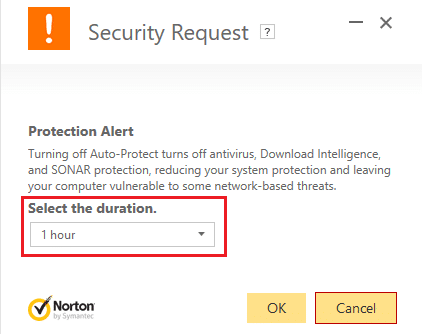
ملاحظة: اختر أقل قدر ممكن من الوقت على سبيل المثال 15 دقيقة أو 30 دقيقة.
3. بمجرد الانتهاء من ذلك ، حاول الاتصال مرة أخرى لفتح Google Chrome وتحقق مما إذا تم حل الخطأ أم لا.
4. ابحث عن لوحة التحكم من شريط البحث في قائمة ابدأ وانقر عليها لفتح لوحة التحكم.
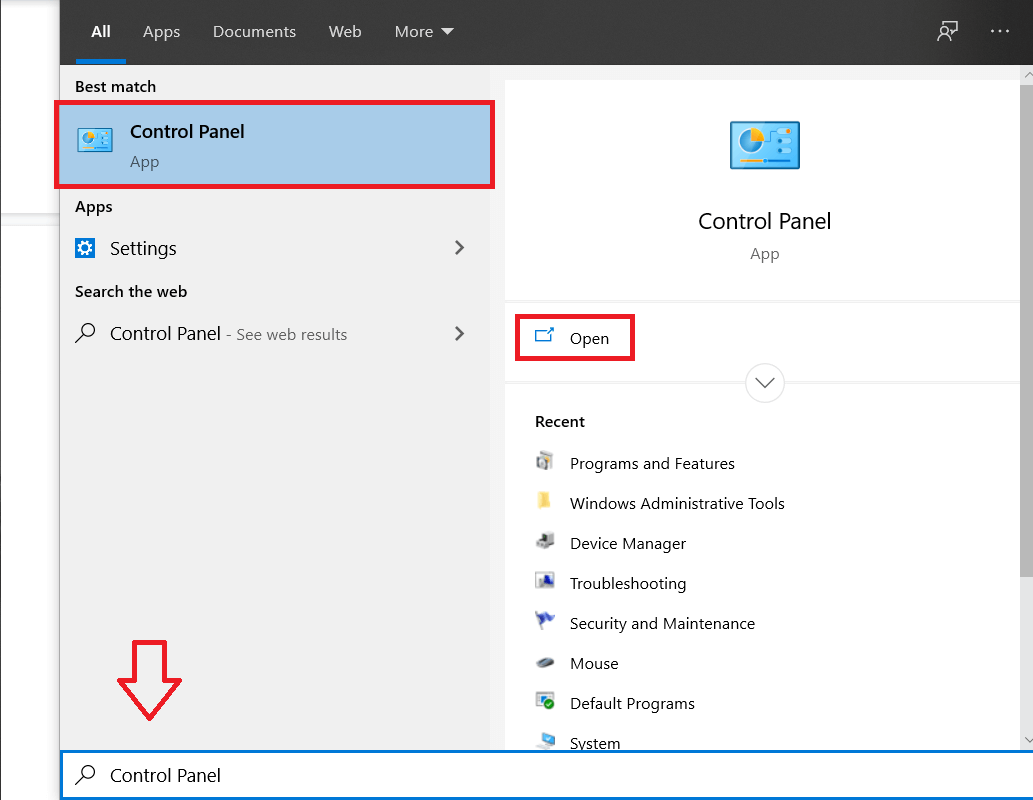
5. بعد ذلك ، انقر فوق System and Security (النظام والأمان) ثم انقر فوق Windows Firewall (جدار حماية Windows).
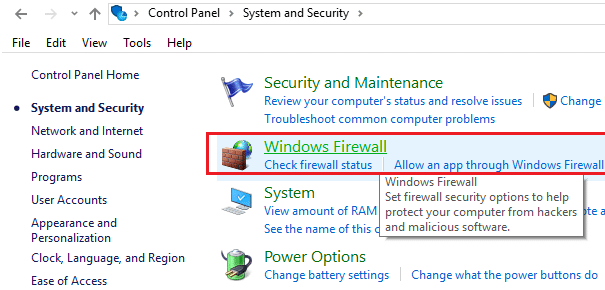
6. الآن من الجزء الأيسر من النافذة ، انقر فوق تشغيل جدار حماية Windows أو إيقاف تشغيله.
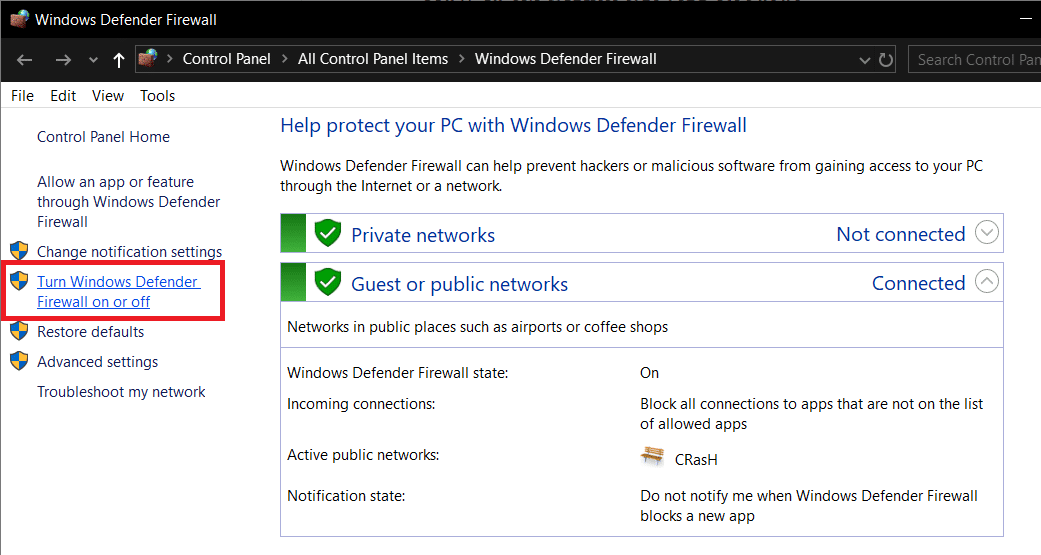
7. حدد إيقاف تشغيل جدار حماية Windows وأعد تشغيل الكمبيوتر.
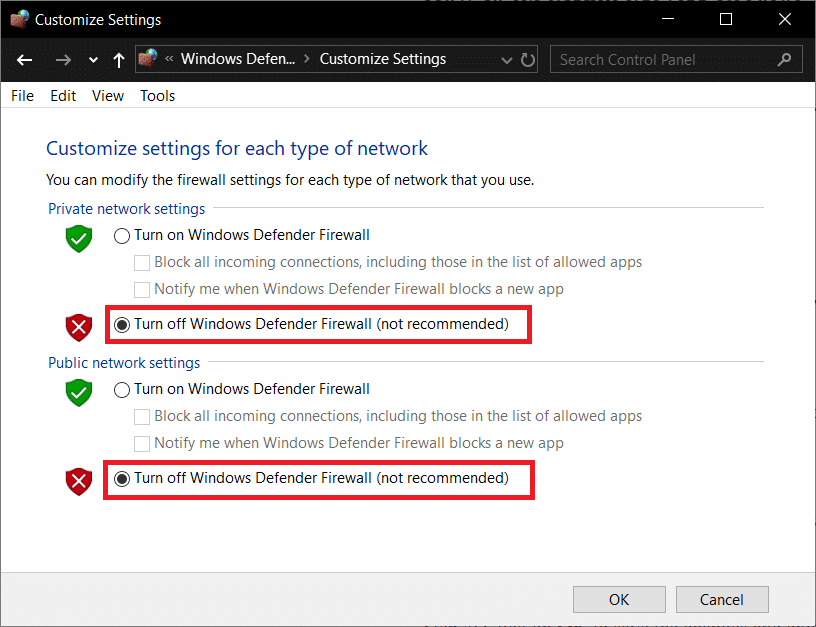
حاول مرة أخرى فتح Google Chrome وزيارة صفحة الويب التي كانت تظهر الخطأ في وقت سابق. إذا لم تنجح الطريقة المذكورة أعلاه ، فتأكد من اتباع نفس الخطوات بالضبط لتشغيل جدار الحماية الخاص بك مرة أخرى.
الطريقة الثانية: تحديث تاريخ / وقت Windows
1. انقر فوق التاريخ والوقت على شريط المهام ثم حدد " إعدادات التاريخ والوقت ".
2. إذا كنت تستخدم نظام التشغيل Windows 10 ، فاضبط " ضبط الوقت تلقائيًا " على " تشغيل ".
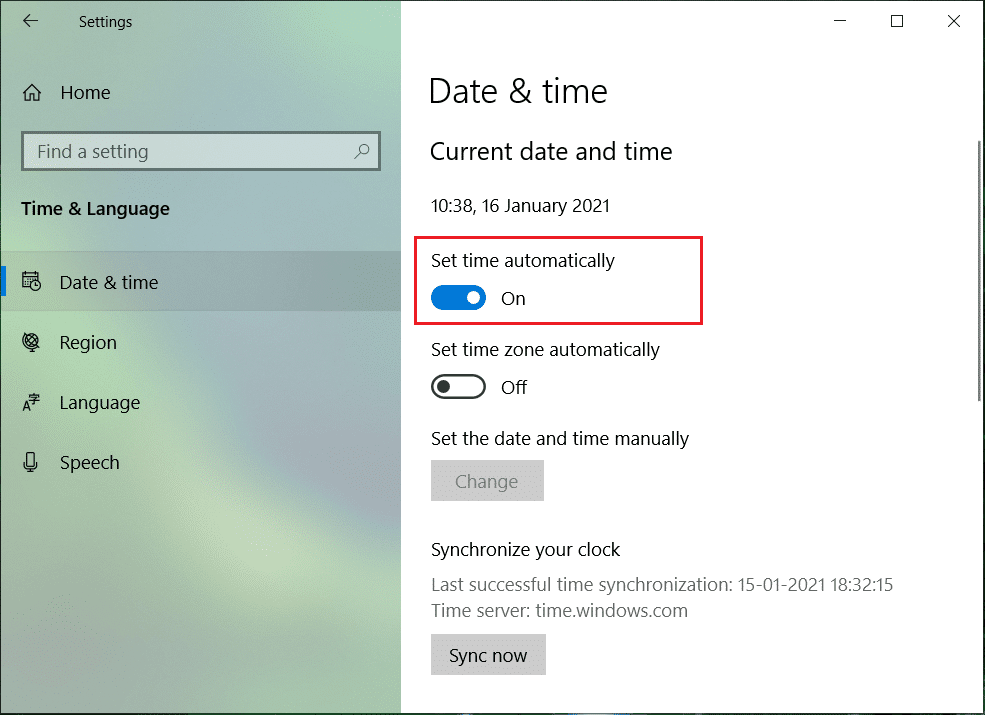
3. بالنسبة للآخرين ، انقر على "وقت الإنترنت" وحدد علامة الاختيار على " المزامنة تلقائيًا مع خادم وقت الإنترنت ".
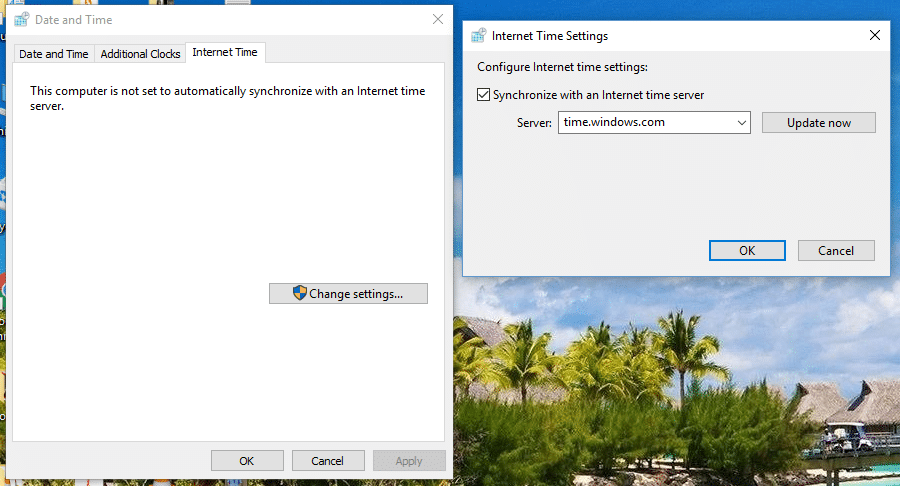
4. حدد الخادم “ time.windows.com ” وانقر فوق تحديث و “موافق”. لا تحتاج إلى استكمال التحديث. فقط انقر فوق "موافق".
تحقق مرة أخرى مما إذا كنت قادرًا على إصلاح خطأ Windows Update 8024402F أم لا ، إذا لم يكن الأمر كذلك ، فتابع مع الطريقة التالية.
الطريقة الثالثة: تحقق من سجلات التحديث
1. اكتب بوويرشيل في Windows Search ثم انقر بزر الماوس الأيمن على PowerShell وحدد تشغيل كمسؤول.
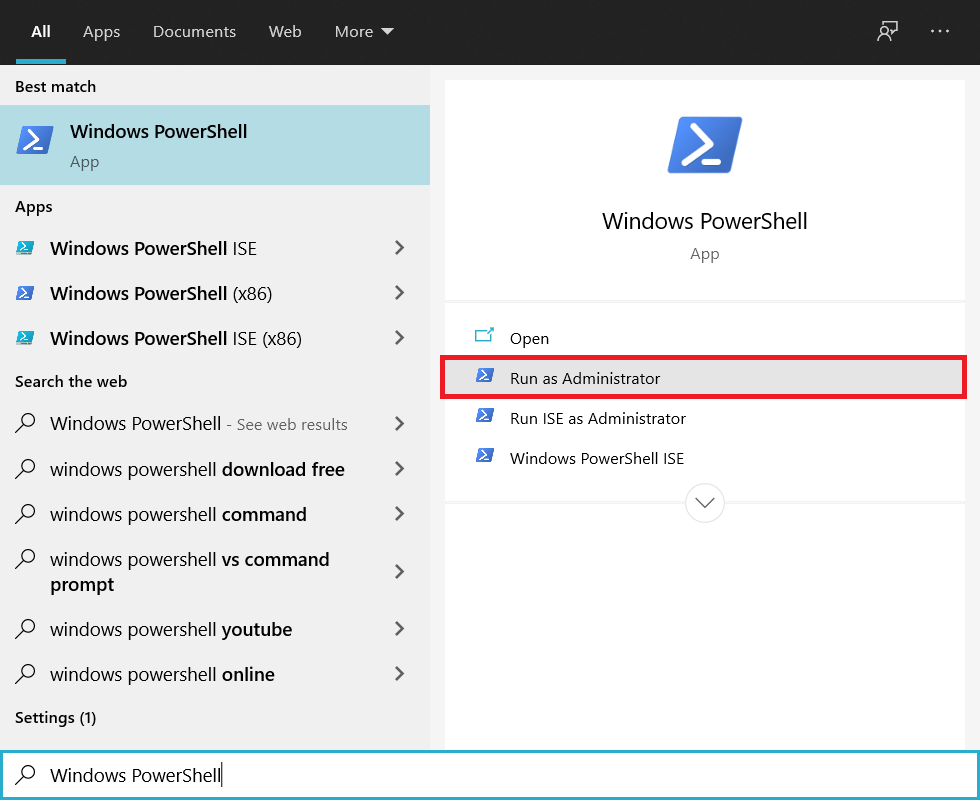
2. الآن اكتب الأمر التالي في بوويرشيل واضغط على Enter:
الحصول على WindowsUpdateLog
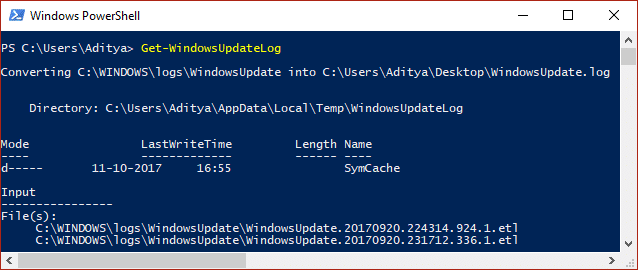
3. سيؤدي هذا إلى حفظ نسخة من سجل Windows على سطح المكتب ، انقر نقرًا مزدوجًا لفتح الملف.
4. الآن قم بالتمرير لأسفل لتاريخ ووقت محاولة التحديث وفشلت.
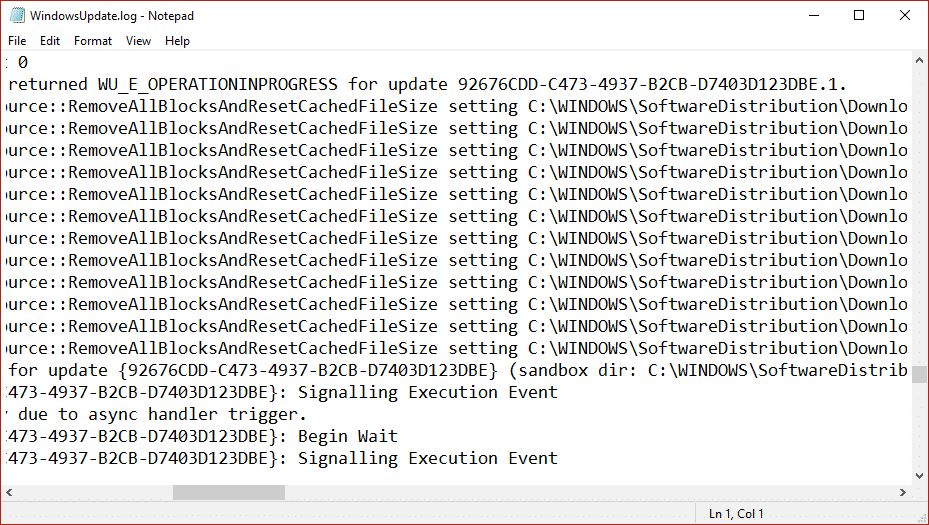
5. اذهب هنا لفهم كيفية قراءة ملف Windowsupdate.log.
6. بمجرد استنتاج سبب الخطأ ، تأكد من تصحيح المشكلة ومعرفة ما إذا كان بإمكانك إصلاح خطأ Windows Update 8024402F.
الطريقة الرابعة: تأكد من تشغيل خدمات Windows Update
1. اضغط على مفتاح Windows + R ثم اكتب services.msc واضغط على Enter.
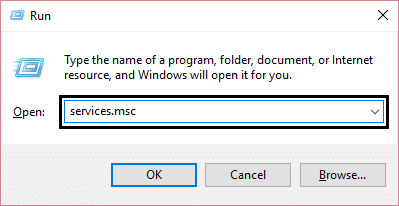
2. ابحث عن الخدمات التالية وتأكد من أنها تعمل:
تحديث ويندوز
بت
استدعاء الإجراء البعيد (RPC)
نظام أحداث COM +
مشغل عملية خادم DCOM
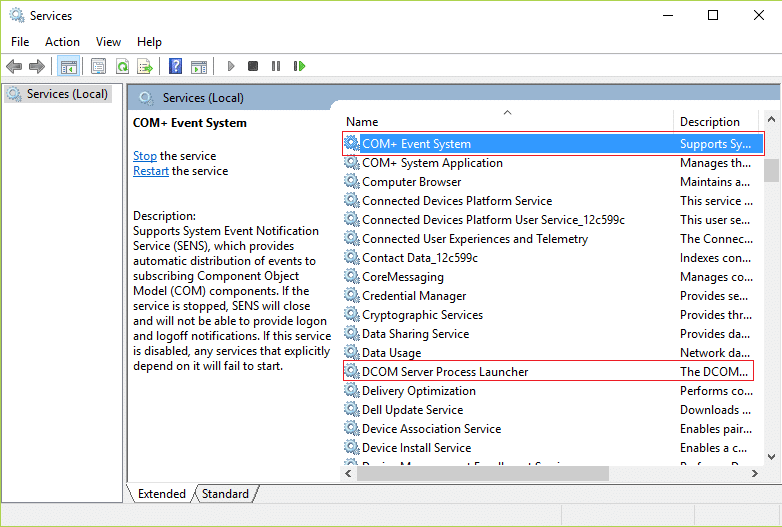
3. انقر نقرًا مزدوجًا فوق كل منها ، ثم تأكد من تعيين نوع بدء التشغيل على " تلقائي " وانقر فوق " ابدأ " إذا لم تكن الخدمات قيد التشغيل بالفعل.
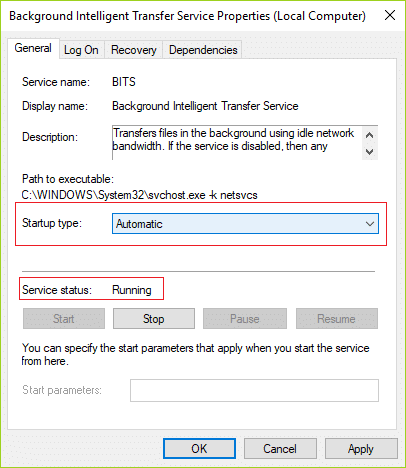
4. انقر فوق "تطبيق" ثم " موافق".
5. أعد تشغيل الكمبيوتر لحفظ التغييرات وحاول مرة أخرى تشغيل Windows Update.
الطريقة الخامسة: تشغيل مدقق ملفات النظام وأداة DISM
1. افتح موجه الأوامر . يمكن للمستخدم تنفيذ هذه الخطوة بالبحث عن "cmd" ثم الضغط على Enter.
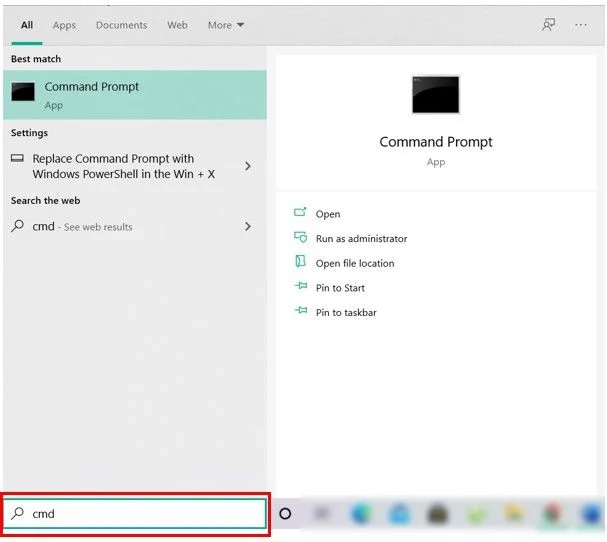
2. الآن اكتب ما يلي في cmd واضغط على Enter:
Sfc / SCANNOW sfc / scannow / offbootdir = c: \ / offwindir = c: \ windows (إذا فشل أعلاه فجرب هذا)
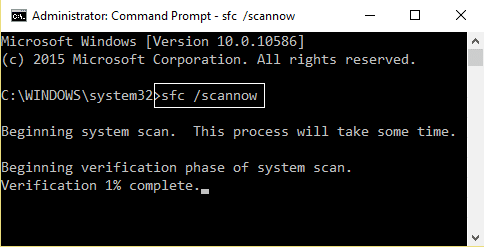

3. انتظر حتى تنتهي العملية المذكورة أعلاه ، وبمجرد الانتهاء ، قم بإعادة تشغيل جهاز الكمبيوتر الخاص بك.
4. افتح cmd مرة أخرى واكتب الأمر التالي واضغط على Enter بعد كل واحد:
استبعاد / عبر الإنترنت / تنظيف الصورة / CheckHealth استبعاد / عبر الإنترنت / تنظيف الصورة / ScanHealth استبعاد / عبر الإنترنت / تنظيف الصورة / RestoreHealth
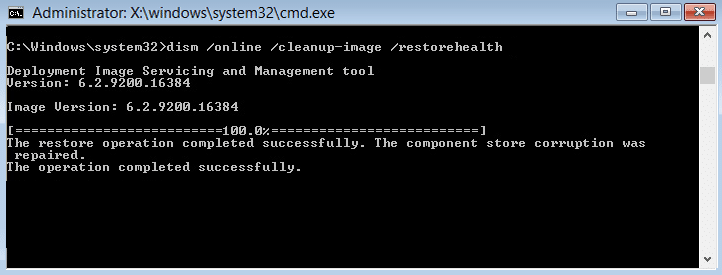
5. دع الأمر DISM يعمل وانتظر حتى ينتهي.
6. إذا لم يعمل الأمر أعلاه ، فجرّب ما يلي:
Dism / Image: C: \ offline / Cleanup-Image / RestoreHealth / المصدر: c: \ test \ mount \ windows التخلص / عبر الإنترنت / تنظيف الصورة / RestoreHealth / المصدر: c: \ test \ mount \ windows / LimitAccess
ملاحظة: استبدل C: \ RepairSource \ Windows بموقع مصدر الإصلاح الخاص بك (تثبيت Windows أو قرص الاسترداد).
7. أعد تشغيل الكمبيوتر لحفظ التغييرات ومعرفة ما إذا كان بإمكانك إصلاح خطأ Windows Update 8024402F.
الطريقة السادسة: تشغيل مستكشف أخطاء Windows Update ومصلحها
إذا لم يعمل شيء حتى الآن ، فعليك بالتأكيد محاولة تشغيل مستكشف أخطاء Windows Update ومصلحها من موقع Microsoft نفسه ومعرفة ما إذا كان بإمكانك إصلاح خطأ Windows Update 8024402F.
1. افتح التحكم وابحث في استكشاف الأخطاء وإصلاحها في شريط البحث أعلى الجانب الأيمن وانقر فوق استكشاف الأخطاء وإصلاحها.
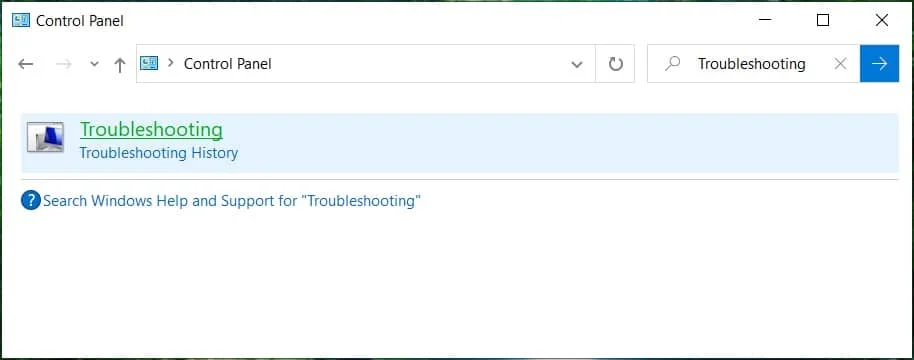
2. بعد ذلك ، من لوحة النافذة اليسرى ، حدد "عرض الكل".
3. ثم من قائمة استكشاف مشكلات الكمبيوتر وإصلاحها ، حدد Windows Update.
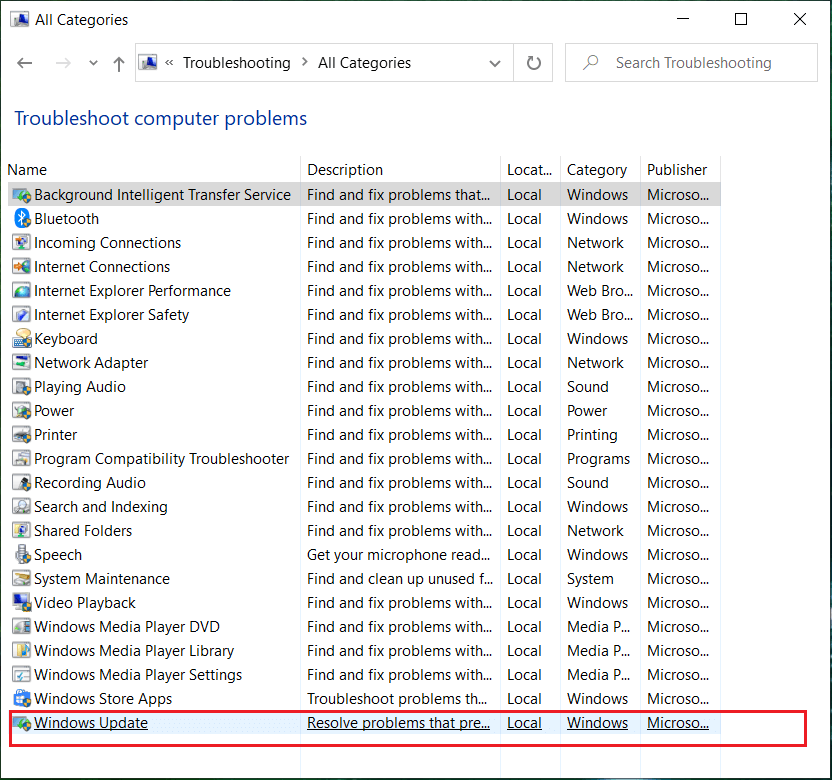
4. اتبع التعليمات التي تظهر على الشاشة واترك استكشاف أخطاء Windows Update وإصلاحها.
5. أعد تشغيل الكمبيوتر وقد تتمكن من إصلاح خطأ Windows Update 8024402F في نظام التشغيل Windows 10.
الطريقة 7: قم بإلغاء تحديد الوكيل
1. اضغط على مفتاح Windows + R ثم اكتب inetcpl.cpl واضغط على Enter لفتح خصائص الإنترنت.
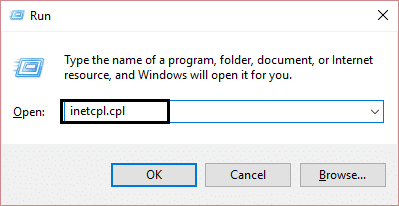
2 - بعد ذلك ، انتقل إلى علامة التبويب اتصالات وحدد إعدادات LAN.
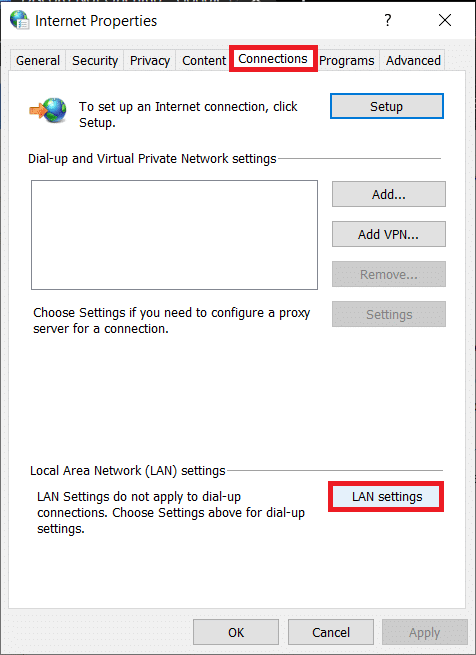
3. قم بإلغاء تحديد استخدام خادم وكيل لشبكة LAN الخاصة بك وتأكد من تحديد "اكتشاف الإعدادات تلقائيًا" .
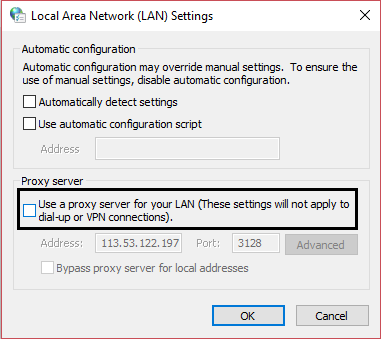
4. انقر فوق " موافق " ثم "تطبيق" وإعادة تشغيل جهاز الكمبيوتر الخاص بك.
الطريقة الثامنة: إعادة تسمية مجلد SoftwareDistribution
1. افتح موجه الأوامر . يمكن للمستخدم تنفيذ هذه الخطوة بالبحث عن "cmd" ثم الضغط على Enter.
2. الآن اكتب الأوامر التالية لإيقاف خدمات Windows Update ثم اضغط على Enter بعد كل منها:
صافي توقف wuauserv
صافي توقف cryptSvc
بت توقف صافي
صافي توقف msiserver
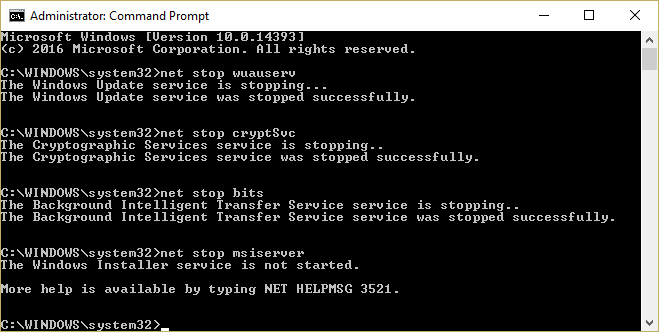
3. بعد ذلك ، اكتب الأمر التالي لإعادة تسمية مجلد SoftwareDistribution ثم اضغط على Enter:
ren C: \ Windows \ SoftwareDistribution SoftwareDistribution.old
ren C: \ Windows \ System32 \ catroot2 catroot2.old
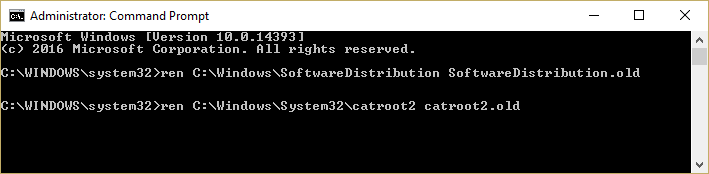
4. أخيرًا ، اكتب الأمر التالي لبدء تشغيل خدمات Windows Update واضغط على Enter بعد كل واحدة:
بداية net wuauserv
بدء صافي cryptSvc
بت البداية الصافية
بداية net msiserver
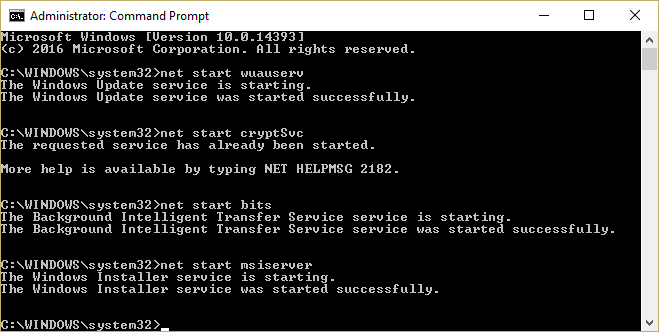
5. أعد تشغيل الكمبيوتر لحفظ التغييرات وتحقق مما إذا كنت قادرًا على إصلاح خطأ Windows Update 8024402F.
الطريقة التاسعة: إعادة تعيين مكون Windows Update
1. افتح موجه الأوامر . يمكن للمستخدم تنفيذ هذه الخطوة بالبحث عن "cmd" ثم الضغط على Enter.
2. اكتب الأمر التالي في cmd واضغط على Enter بعد كل واحد:
بت توقف صافي
صافي توقف wuauserv
صافي توقف appidsvc
صافي توقف cryptsvc
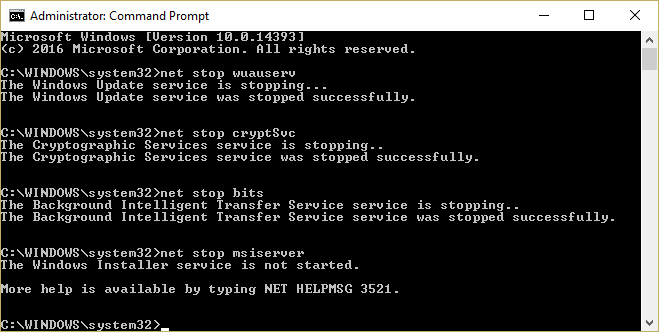
3. احذف ملفات qmgr * .dat ، للقيام بذلك مرة أخرى افتح cmd واكتب:
حذف "٪ ALLUSERSPROFILE٪ \ Application Data \ Microsoft \ Network \ Downloader \ qmgr * .dat"
4. اكتب ما يلي في cmd واضغط على Enter:
القرص المضغوط / d٪ windir٪ \ system32
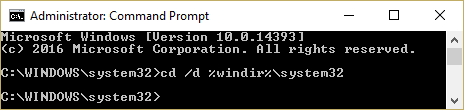
5. قم بإعادة تسجيل ملفات BITS وملفات Windows Update . اكتب كلًا من الأوامر التالية على حدة في cmd واضغط على Enter بعد كل واحد:
regsvr32.exe atl.dll regsvr32.exe urlmon.dll regsvr32.exe mshtml.dll shdocvw.dll regsvr32.exe regsvr32.exe browseui.dll jscript.dll regsvr32.exe regsvr32.exe vbscript.dll regsvr32.exe scrrun.dll regsvr32.exe msxml.dll regsvr32.exe msxml3.dll regsvr32.exe msxml6.dll regsvr32.exe actxprxy.dll regsvr32.exe softpub.dll ملف regsvr32.exe wintrust.dll regsvr32.exe dssenh.dll regsvr32.exe rsaenh.dll regsvr32.exe gpkcsp.dll regsvr32.exe sccbase.dll ملف regsvr32.exe slbcsp.dll ملف regsvr32.exe cryptdlg.dll regsvr32.exe oleaut32.dll regsvr32.exe ole32.dll regsvr32.exe shell32.dll regsvr32.exe initpki.dll regsvr32.exe wuapi.dll regsvr32.exe wuaueng.dll regsvr32.exe wuaueng1.dll regsvr32.exe wucltui.dll regsvr32.exe wups.dll regsvr32.exe wups2.dll regsvr32.exe wuweb.dll regsvr32.exe qmgr.dll regsvr32.exe qmgrprxy.dll regsvr32.exe wucltux.dll regsvr32.exe muweb.dll regsvr32.exe wuwebv.dll
6. لإعادة تعيين Winsock:
إعادة تعيين netsh winsock
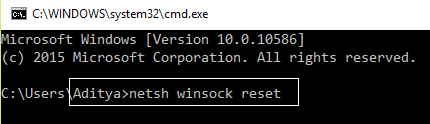
7. قم بإعادة تعيين خدمة BITS وخدمة Windows Update إلى واصف الأمان الافتراضي:
بتات sc.exe sdset D: (A ؛ ؛ CCLCSWRPWPDTLOCRRC ؛؛؛ SY) (A ؛؛ CCDCLCSWRPWPDTLOCRSDRCWDWO ؛؛ BA) (A ؛؛ CCLCSWLOCRRC ؛؛؛ AU) (A ؛ ؛ CCLCSWRPWPDTLOCR) ؛
sc.exe sdset wuauserv D: (A ؛؛ CCLCSWRPWPDTLOCRRC ؛؛؛ SY) (A ؛؛ CCDCLCSWRPWPDTLOCRSDRCWDWO ؛؛؛ BA) (A ؛؛ CCLCSWLOCRRC ؛؛؛ AU) (A ؛؛ CCLCSWRPWRC؛
8. ابدأ تشغيل خدمات تحديث Windows مرة أخرى:
بت البداية الصافية
بداية net wuauserv
بدء صافي appidsvc
بدء صافي cryptsvc
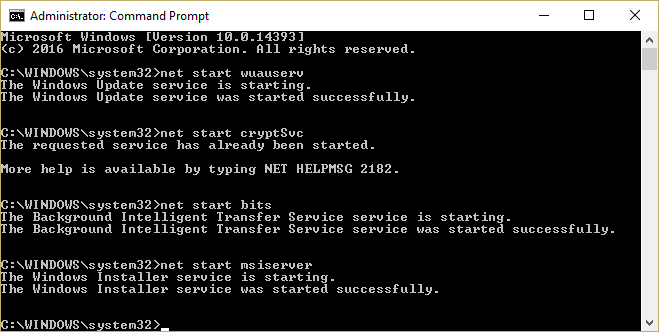
9. قم بتثبيت أحدث برنامج Windows Update Agent.
10. أعد تشغيل جهاز الكمبيوتر الخاص بك ومعرفة ما إذا كان بإمكانك إصلاح المشكلة.
موصى به:
- إصلاح خطأ تثبيت الطابعة 0x000003eb
- إصلاح فشل التثبيت في خطأ مرحلة التمهيد الأولى
- كيفية إصلاح إعدادات Windows لن تفتح
- إصلاح خطأ Google Chrome He's Dead، Jim!
هذا كل شيء ، لقد نجحت في إصلاح خطأ Windows Update 8024402F ولكن إذا كان لا يزال لديك أي استفسارات بخصوص هذا الدليل ، فلا تتردد في طرحها في قسم التعليقات.
